a3数码相机如何设置达到最佳清晰度?
6
2025-04-22
在当今互联网时代,网络设备的配置和管理变得越来越重要。网络网关作为连接局域网与外部网络的关键节点,其设置是否可以由普通用户自行完成呢?在本文中,我们将探讨网关设置是否可以自行完成,详细说明操作流程,并解答一些常见的问题。
在深入探讨网关设置的可行性之前,让我们首先了解什么是网关。网关(Gateway)是连接不同网络或网络段的设备,它能够在不同的网络协议和架构之间转换数据包,确保数据能够在不同网络中顺畅传输。对于家庭和小型办公网络来说,网关通常指的就是路由器。
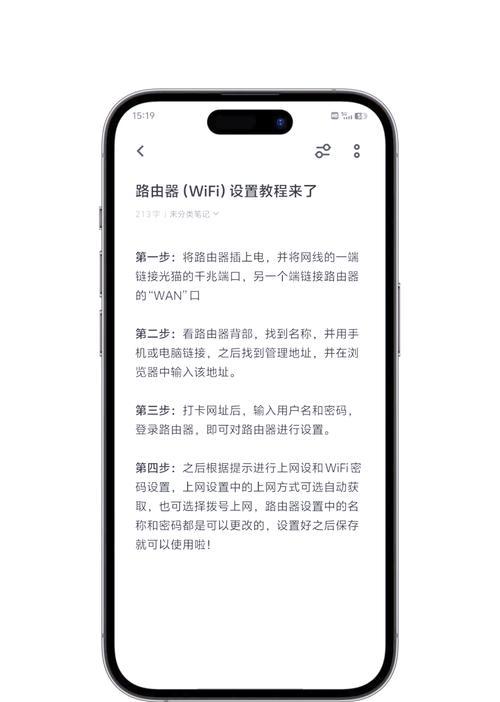
是的,大多数情况下,用户完全可以自行完成网关的基本设置。这包括但不限于:
更改网关的登录密码
设置无线网络的SSID和密码
配置网络设备的静态IP地址
管理网络设备的访问控制列表
然而,某些高级设置如复杂的网络桥接、VPN配置、静态路由以及访问控制规则等可能需要具备一定的网络知识才能完成。

第一步:获取网关的IP地址
在开始设置之前,首先需要知道网关设备的IP地址。通常情况下,网关设备的默认IP地址如下:
对于Windows系统,可以通过输入`ipconfig`命令查看默认网关。
对于Mac系统,可以通过输入`netstatnr|grepdefault`命令查看。
第二步:登录网关管理界面
一旦获取到网关的IP地址,就可以通过浏览器访问这个IP地址进行登录。通常,登录时需要输入用户名和密码,这些信息可以在路由器的用户手册上找到。
第三步:更改网关设置
登录之后,可以按照以下步骤进行设置:
1.更改无线网络密码:进入无线设置(WirelessSettings)选项,然后修改SSID名称和密码。
2.更改登录密码:进入系统设置(SystemSettings)或安全设置(SecuritySettings),更改管理员密码。
3.配置静态IP地址:如果需要为特定设备配置静态IP,可在DHCP设置中进行详细配置。
第四步:保存和重启网关
完成设置后,请确保保存更改,并重启网关设备以使新设置生效。
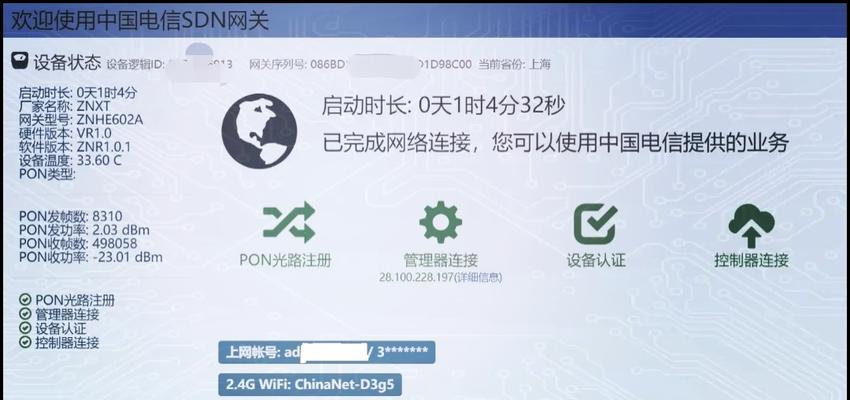
Q1:如果忘记网关的登录密码怎么办?
如果忘记网关的管理员密码,大多数网关设备都有一个“重置”按钮,按住该按钮一定时间即可将设备恢复到出厂默认设置。
Q2:自行设置网关有哪些风险?
自行设置网关时,如果不小心配置错误,可能会导致网络中断或安全漏洞。在进行设置时应格外小心,并确保了解每个设置项的作用。
Q3:如何确保网关设置的安全性?
在设置网关时,建议更改默认密码,设置强密码,并定期进行更新。关闭不必要的服务和端口,启用防火墙功能,以及定期更新设备的固件,都是保障网络安全的好方法。
综上所述,大多数用户是可以自行完成网关的设置的,尤其是基础配置方面。然而,如果涉及到较为复杂的网络配置,建议还是咨询专业人士,以避免不必要的网络安全风险。通过以上步骤,即使是初学者也可以掌握基本的网关设置技巧。只要细心操作,按照正确的步骤进行,网关的设置和管理就可以变得简单易行。
版权声明:本文内容由互联网用户自发贡献,该文观点仅代表作者本人。本站仅提供信息存储空间服务,不拥有所有权,不承担相关法律责任。如发现本站有涉嫌抄袭侵权/违法违规的内容, 请发送邮件至 3561739510@qq.com 举报,一经查实,本站将立刻删除。